
連音響發燒友也愛用的音樂播放器:Volumio 是 2015 年 7 月份撰寫的文章,當時就已經是 1.55 版了,而 2.0 版卻一直只見樓梯響,不見人下樓,官方一直告訴我們新版本有很大的改進。
終於,在 2016 年 10 月15 日正式發佈了 2.001 版;那就讓我們實際來試試,是否真的有大幅的改善呢?!
2.0 改變了什麼
轉眼間也經過了近一年半的時間,雖然在 Github 上就一直持續有更新的動作,去年年底其實就已經有 Alpha 版,沒想到一直到了今年 10 月才轉成正式版。
其中比較重要的有:
- 底層 OS 升級成 Debian Jessie,搭配了 Node.js、Socket.io、AngularJS、Bootstrap 等技術,讓整體的運作更輕巧、更靈活,也更美觀。
- 支援多國語系顯示 (英文苦手表示欣慰)。
- 檔案格式依然支援 MP3、ALAC、AAC、FLAC,還增加了 Vorbis、DSD。
- 無線網路增加了熱點模式 (Hotspot),讓用戶端可以直接透過 Wi-Fi 進行第一次連線及設定。
- 增加了鬧鐘跟睡眠功能。
- 可以直接線上更新,不須要重新開機。
- 儲存設備在掛載後,自動掃瞄並新增可用的音樂檔到資料庫裡。
- 更好用的播放清單。
硬體支援
原本 1.x 版支援 Raspberry Pi、CuBox、CuBox-i、UDOO、BeagleBone Black、Compulab Utilite、CubieTruck 這些開發板。
在 2.0 版變成支援 Raspberry Pi 0/1/2/3 跟 ODROID C1/C2,更神奇的是出現了 x86/x64 PC 的版本~~~~~~ (大驚)。
目前還沒支援 CuBox-i、UDOO、BeagleBone Black。
另外,官方也
下載與安裝
在 Raspberry Pi 上安裝的方式還是一樣,先把 Volumio 2.001 for Raspberry Pi 映像檔下載下來,下載方式只剩 HTTP 協定,BitTorrent 協定已經被取消了。
。
再用燒錄程式寫到記憶卡裡面,這邊是用 macOS 來示範,其他平台請參閱 將可開機的映像檔燒錄到 USB 外接儲存設備 的實作步驟。
在 macOS 裡,我們使用 ApplePi-Baker 來燒錄映像檔。
燒錄完畢之後,再把記憶卡放到 Raspbery Pi 裡來開機就行了。
開始連線
先前很多朋友誤以為應該要直接把 HDMI 螢幕、USB 鍵盤/滑鼠接到 Raspberry Pi 上操作,如果我們真的這樣子做,就只會看到與 SSH 連線相同的 Shell 文字介面而已。
正確的方法應該是從本機或是另一台電腦的瀏覽器連線操作。
第一次使用時,接上 RJ-45 網路線會比較簡單,由於 Volumio 整合了 mDNS 服務,所以不需要專程找出 Raspberry Pi 網卡的 IP,只要在瀏覽器的網址列直接輸入主機名稱。
- 從 Windows 連線,請輸入 http://volumio/。
- 從 macOS 連線,請輸入 http://volumio.local/。
如果沒有網路線也沒有關係,2.0 版新增了熱點模式,會自動啟用 Raspberry Pi 上的 Wi-Fi 無線網卡。
我們可以用電腦的 Wi-Fi 連上 Volumio 無線熱點,再打開瀏覽器後,同樣可以開啟 Web UI。
新介面初體驗
Playback 播放
主畫面依然預設在播放 (Playback) 頁面,背景不再是單調的灰色,而是一張漂亮的風景照片,正中間也多了一個方框。以 MP3 檔案為例,如果有事先設定好 ID3tags 標籤 跟專輯照片的話,在播放的時候就會把專輯名稱、歌曲名稱、歌手姓名跟照片全部顯示在正中間。
畫面正上方的按鈕從四顆變成三顆,播放跟停止按鈕整合成一顆,功能選單按鈕依然在右上角。
畫面左邊的圓圈本來只會顯示播放時間,現在增加了取樣頻率 (KHz)、位元率 (bit)、歌曲長度,以及音訊格式。
下面的按鈕也做了調整,變成了加到最愛清單 (Favourites)、加到播放清單 (Playlist) 及子選單;子選單要在播放中才能點選,裡面有隨機播放、循環播放、顯示同歌手的歌曲、顯示同專輯的歌曲、分享到 Twitter 等功能。
畫面右邊的圓圈還是負責音量控制,功能完全沒變。
Browse 瀏覽
這部份也改了不少,不再以設備的角度下去看,而是以歌曲與媒體的角度進行分類,也因此 ID3tag 標籤內容的正確性就變得非常重要了。- Favourites
我的最愛,用來記錄特別喜愛的歌曲。 - Playlists
播放清單,用來自訂特定主題的多首歌曲,如電影主題曲、午後輕音樂、把妹神曲 ... 等。 - Music Library
音樂庫,等於 1.x 版 Browse 的內容,像是 Internal:記憶卡、USB:隨身碟/外接硬碟、NAS:網路分享目錄。 - Artists
歌手姓名、團體名稱。 - Albums
專輯名稱。 - Genres
歌曲風格,如流行、古典、鄉村、搖滾、藍調、爵士 ... 等。 - Last 100
最近播放過的 100 首歌。 - Web Radio
網路廣播電台。
Queue 佇列
目前正在播放的歌曲清單,在 1.x 版叫 Playlist,原先在 Playback 左側播放按鈕下面的隨機播放 (Random)、循環播放 (Repeat) 跟消費模式 (Consume Playlist),被搬到這兒。可以從 Browse 的任何一個選項中載入,也可以儲存到 Playlists,變成隨時可以載入的清單。
系統設定
這個部份倒是改了不少,選項從七個變成了十個。
- My Music:我的音樂,等於之前的 Library。
- Playback Options:播放設定。
- Appearance:外觀,新增的選項。
- Network:網路。
- System:系統。
- Plugins:插件功能。
- Alarm:鬧鐘,新增的選項。
- Sleep:睡眠,新增的選項。
- Credits:感謝名單。
- Shutdown:關機、重新開機。
My Music
簡單的說,就是管理可播放的所有歌曲,我們可以看到所有的藝人、專輯、歌曲及播放時間總長的數據,而它的資料來源就是把儲存在記憶卡、隨身碟及別台電腦的分享目錄 ... 等位置,將所有歌曲統計後的結果。要加入新歌的話,只要把檔案複製到記憶卡裡,或是放到隨身碟裡,再按 Update 更新就可以了。
若是要從別台電腦的分享目錄裡加入的話,那就按 Add New Drive。
等系統掃瞄到有區域網路裡,所有電腦的分享目錄之後,再輸入 IP 位址、目錄名稱、帳號、密碼之類的設定值,再儲存起來就可以了。
Playback Options
播放設定分三塊:音效輸出、播放選項、音量選項。Audio Output
- 「Output Device」
選擇要從 3.5mm Audio Jack 或 HDMI 輸出。 - 「I2S DAC」、「DAC Model」
選擇自行安裝的 I2S DAC 型號,內建支援的型號有 22 種:
Aoide Kazoo DAC、Aoide Zero DAC+、Aoide Zero Digi+、Aoide DACII、Generic I2S DAC、Hifiberry DAC Plus、Hifiberry DAC Pro、Hifiberry DAC、Hifiberry DAC Amp、Hifiberry DAC DIGI、IQaudIO DAC Plus、IQaudIO Pi-DigiAMP+、JustBoom DAC Boards、JustBoom Amp Boards、JustBoom Digi Boards、Mamboberry HiFi DAC+、Piano DAC、Piano 2.1、R-PI DAC、RaspiDACv3、Soekris dam 1021、ST400 Dac (PCM5122) - Amp。
Playback Options
這個部份完全沒變,請參閱 連音響發燒友也愛用的音樂播放器:Volumio。
Volume Options
- 「Mixert Type」跟「Mixer Control Name」
這個部份完全沒變,請參閱 連音響發燒友也愛用的音樂播放器:Volumio。 - 「Default Startup Volume」
開機後的預設音量大小,範圍從 0% 到 100%。 - 「Max Volume Level」
音量最大能放到多大,範圍從 10% 到 100%。 - 「One Click Volume Steps」
播放主畫面右邊圓圈下方的音量調整按鈕,提高或降低音量時,每按一下所調整的數值,範圍從 1% 到 20%。 - 「Volume Curve Mode」
音量調整的方式,分成自然 (Natural) 跟線性 (Liner)。
Natural 是以自然對數方式調整,數字越大,音量提高比例的越大。
Liner 則是依線性比例調整,數字與音量成等比例放大或縮小。
Appearance
新增的選項,可以調整語系跟背景主題。Language
目前內建支援 18 種語言,但是沒有繁體中文,只有簡體中文 ... QQ。
歡迎熱血的鄉民大神來協力翻譯,在 CONTRIBUTE BY TRANSLATING VOLUMIO TO YOUR LANGUAGE 有相關規範資料。
Theme Settings
我們可以自行上傳背景圖片,或是選擇內建的圖片跟配色。
Network
除了原有的有線 (Wired) 跟無線 (Wireless) 網路設定之外,最特別的是新增了熱點模式 (Hotspot)。Wired、Wireless
這個部份完全沒變,請參閱 連音響發燒友也愛用的音樂播放器:Volumio。
Hotspot Settings
這個就有趣了,1.x 版在第一次連線的時候,因為根本沒辦法設定 SSID 跟金鑰,所以非得用有線網路不可。
而 2.0 版只要用 Raspberry Pi 3B 或是在其他型號插上原生支援的無線網卡之後,預設就會啟用熱點模式,不管是用預設值,或是簡單的輸入基地台名稱、金鑰、頻道。
我們就可以從手機或是筆電直接連線,預設值是 Volumio 這個基地台及金鑰 volumio2,就可以直接連線設定或操作了。
System
一般設定、系統版本、系統更新。
General Settings
「Player Name」我們之所以可以用 http://volumio/ 或 http://volumio.local/ 來連線,原因就是這個欄位的設定值。
「Startup Sound」
在 Volumio 開機完成後,播放一段提示音效。
System Version
顯示目前的版本跟釋出時間。System Updates
- 「Check Updates」
檢查是否有新版本。 - 「Delete User Data」
刪除使用者的資料。 - 「Factory Rest」
還原成系統預設值。
Plugins
這個也是新功能,讓使用者自己搜尋官方插件或自行上傳第三方插件。目前官方提供四個種類的插件。
- Music Services 音樂服務。
- Miscelleanea 雜項功能。
- System Tools 系統工具。
- Accessories 週邊設備。
Alarm
這也是新功能,在啟用它之前,至少必須建立一組播放清單 (Playlists) 才行。有了播放清單之後,就可以自訂時間,把我們最愛的音樂當作鬧鐘來用。
Sleep
這也是新功能,有朋友喜歡在睡前來些音樂助眠,可以又怕一播就播到天亮,擾人清夢,可以讓系統自動停止播放或是關機。
Credits
系統裡用到的套件、功能、協助者 ... 等等資訊的感謝名單。
Shutdown
關機或是重新開機。
實測感想
因為我是用 Raspberry Pi 1B 來跑,很可能是因為硬體效能不足,在頁面在切換、功能點選的時候,Web UI 的回應都會慢半拍,還好在音樂的播放及實際的運作上的影響不算明顯。
平常比較常用的方式是透過 AirPlay 播放,歌曲切換的時候會感覺到稍微久了一點點,但也是不明顯,而音色沒有感覺明顯的變化,這個應該跟 DAC、Speaker 跟線材比較有關係。
所以,以我這個木耳的不公平、不公正、不公開的見解,新版本著重的是底層架構的修整,在週邊設備的支援、功能插件的擴增及介面的客製化等方面,有了長足的靈活性與擴充性。
官方應該不只是把 Volumio 當成一個單純的音樂撥放程式,而是希望讓它成為一個軟硬體橋接的撥放平台,不管是個人用途或是商業用途,都可以以它為基礎進行加強或改造。
圖片來源
- https://volumio.org/
更新紀錄
- 2016/11/28 撰文。








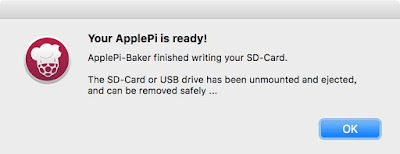

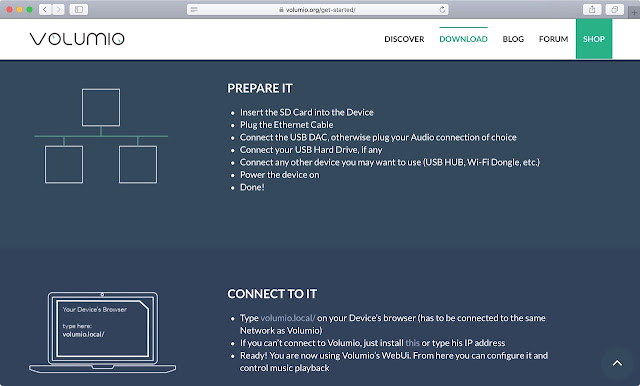








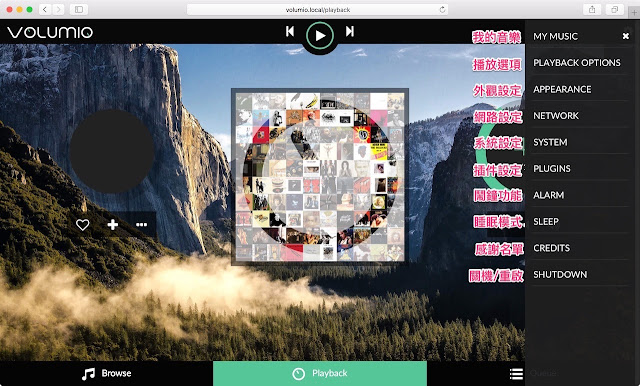



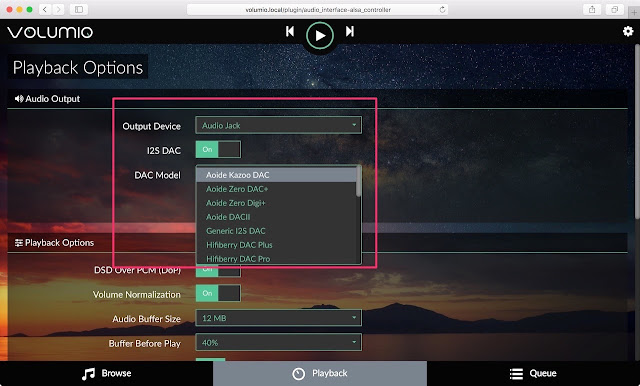

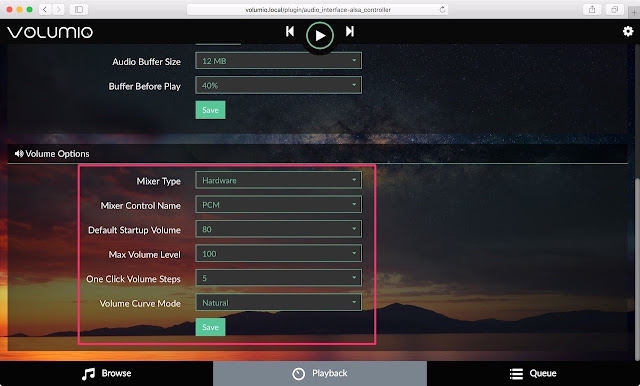

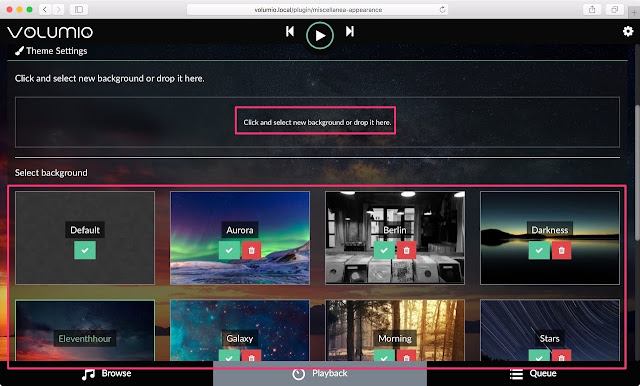

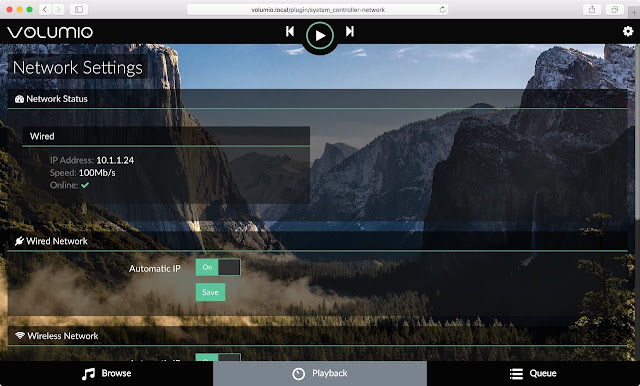

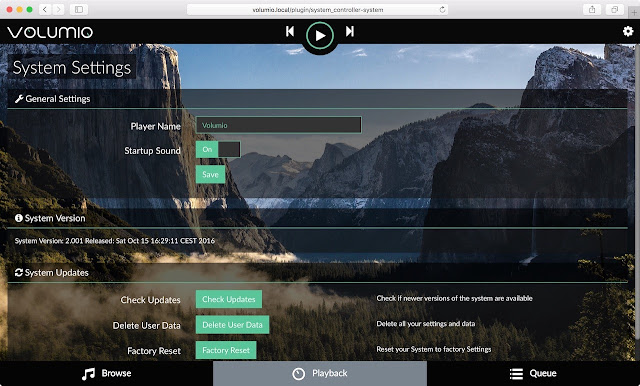









請問volumio 2 要怎麼自動連結無線網路,樹莓重新開機之後,都無法自動連結上無線網路!
回覆刪除我自己是用 RPi 1B + 有線,所以沒遇過這個問題....
刪除你可以用其他台 AP 或是改一下 SSID、Key 來試試看嗎??
我的方法很土,但有效,就是pi的開機卡重灌系統!!
回覆刪除速度慢歸慢,還在我可以接受的範圍啦 ...
刪除反正 WebUI 一天開不了幾次,頂多就上班一次、下班一次,最多加上中午一次,RPi 1B 再戰五年 !!!
您好
回覆刪除請教您一個問題
可以將Alexa Voice Service裝到 Volumio上面麼?
沒研究過,
刪除如果只是要安裝 Alexa Voice Service 的話,步驟應該是跟這篇文章差不多。
https://github.com/alexa/alexa-avs-sample-app/wiki/Raspberry-Pi
謝謝您! 裝看看怎樣在跟您說
刪除請問怎樣可以用VOLUMIO時,不需要要在SSH 連線相同的 Shell 文字介面上入login及password?login及password都是volumio
回覆刪除使用 volumio 並不需要用 SSH 連上去,直接用 browser 打開 http://volumio.local/ 才對。
刪除謝謝!
刪除用VOLUMIO連上USB HDD,時常都失敗。在網上找到SSH更新的方法,之後成功讀到及播到。第二天開機又沒有了,重插多次,才再出現USB,但進入去,是一無所有。請問有方法嗎?
回覆刪除一怒之下,改裝RUNEAUDIO,USB即認到,但到NAS的檔案只認到一些,而且AIRPLAY也不順,真令人頭痛。
你是單純把 USB HDD 接在 RPi 上?
刪除如果是的話,因為 RPi 沒辦法提供足夠的電力而導致運作不穩,你應該額外連接獨立電源給 USB HDD 才好。